Cada vez que Windows te diga que tu WiFi no es seguro, revisa estos ajustes

Si tu red Wi-Fi no es segura, ahora Windows 10 te avisará para que empieces a utilizar otro estándar de seguridad más reciente, algo que podrás cambiar desde configuración o pidiendo un router nuevo a tu operador.
Si cuentas con ADSL o con una conexión a Internet de hace bastantes años atrás, es probable que tras la última actualización de mayo de Windows 10 tu sistema operativo te esté avisando de que tu conexión Wi-Fi no es segura.
En principio se trata de un aviso normal que están recibiendo millones de personas en todo el mundo, y eso no quiere decir que estés en un riesgo mayúsculo de seguridad, pero es una advertencia de que quizás deberías cambiar de router o realizar una sencilla configuración.
Cada vez que Windows te diga que tu WiFi no es seguro, revisa estos ajustes
La seguridad de nuestra red Wi-Fi no es solo relativa a que ningún vecino o ciberdelincuente vaya a robarnos la conexión en cualquier momento afectando a la velocidad de la misma, sino que nuestra información y datos manejados en Internet pueden estar en peligro. El protocolo de seguridad que tengamos en la red Wi-Fi cifra nuestros datos para evitar que alguien en el área sepa lo que estamos haciendo.
Existen varios métodos para cifrar la red Wi-Fi como puede ser WEP, WPA y WPA2. Si cuentas con cifrado WEP y WPA-TKIP, lo más seguro que estés recibiendo el aviso de Windows 10 y suele pasar con routers que tu operador hace años te ha proporcionado y/o que no han sido actualizados.

Microsoft quiere advertirte que si estás utilizando WEP y WPA-TKIP es que tu red no es segura, y te arriesgas a que en una futura actualización de Windows 10 no puedas seguir conectándote a Internet bajo dicho protocolo, con lo que sería una buena idea que empieces ya ha cambiarlo.
¿Cómo cambiar a un protocolo de mayor seguridad?
Si Windows 10 te avisa de que tu red Wi-Fi no es segura, debes pegar en el navegador la dirección IP para acceder a tu router (puede que precises el usuario y contraseña que te proporcionó hace tiempo tu operador de Internet). La IP suele ser 192.168.1.1, 192.168.0.1 o 192.168.l.l.
También puedes conectar el ordenador al router por cable para entrar directamente sin necesidad de credenciales. Si acaso esta información no la tienes (IP o credenciales de acceso) la podrás ver desde el área de usuario de la empresa con la que tienes contratado el Internet, o bien te tocará hacerles una llamada. Una vez que añadas la IP de tu router en el navegador podrás entrar a configuración de tu router.
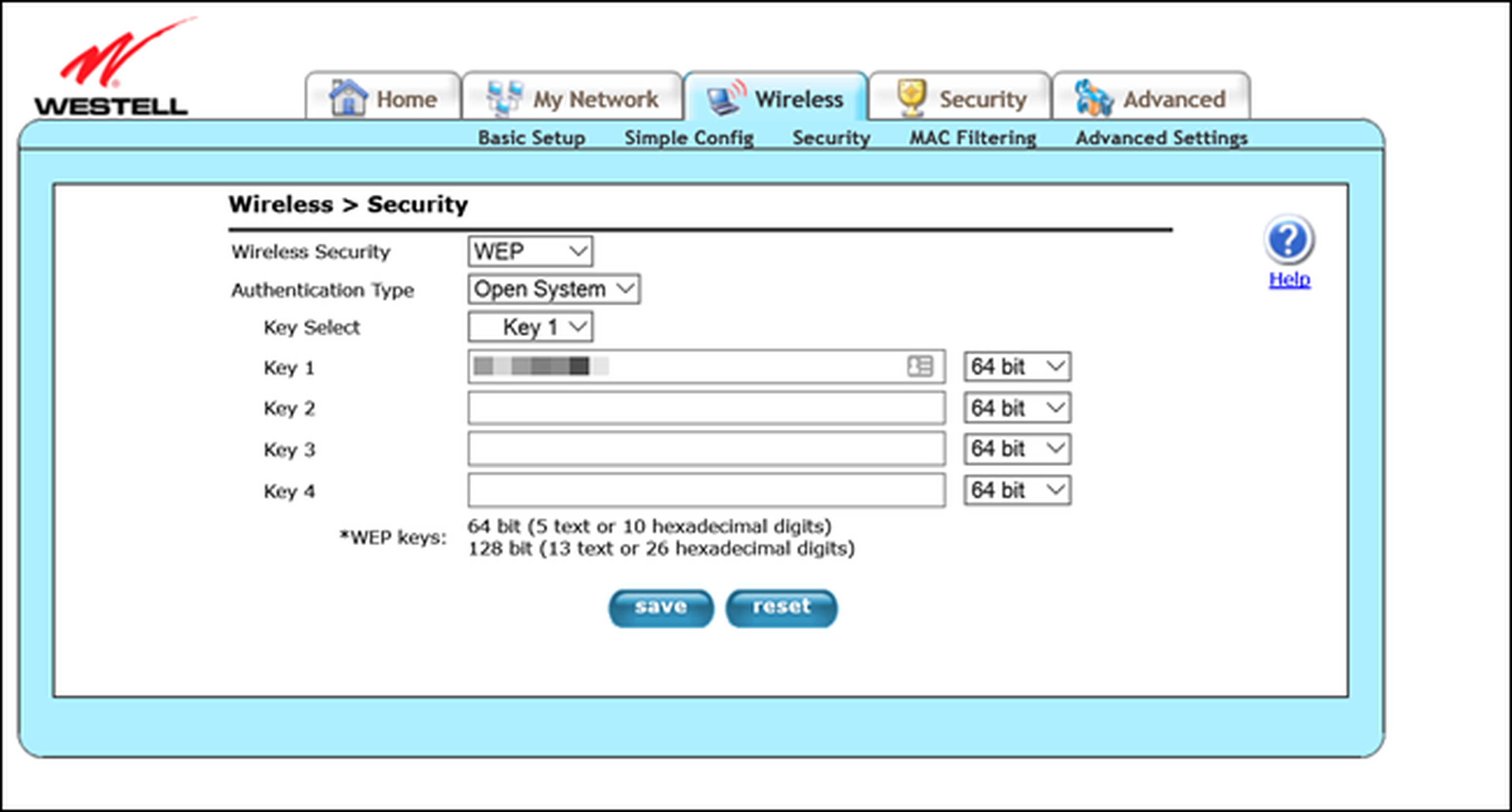
Según el fabricante podrás encontrar esta configuración en uno u otro lugar, pero en general lo tienes en “configuración inalámbrica” donde debes buscar “seguridad”. A partir de ahí te aparecerán multitud de opciones que podrás seleccionar y después aplicar al router.
Lo más normal es que selecciones “WPA+ AES” O “WPA2 + AES”. Si acaso no las encuentras podrías actualizar el firmware del router a la última versión (en general la puedes encontrar desde el área de tu cliente del operador de Internet), o incluso pedir que te envíen un router nuevo.
También puedes tomar la opción de comprar un router nuevo y devolver el que te ha prestado el operador, aunque en este caso solo sería recomendable para personas que realmente entiendan sobre routers porque podrías acabar adquiriendo un dispositivo que no sea del todo compatible.
Una vez que hayas podido cambiar la seguridad de tu red Wi-Fi, Windows 10 ya te dejará de mostrar este aviso que de momento es solo a modo de recomendación.
Conoce cómo trabajamos en ComputerHoy.
